Amazon công bố ứng dụng mây điện toán di động
Amazon đã trình làng một ứng dụng di động mới cho phép người dùng truy cập vào các tài liệu lưu trên Cloud Drive, trong một động thái phản ứng trước sự thống trị của Google và Dropbox.
Amazon quyết định đầu tư vào ứng dụng di động về mây điện toán – Ảnh: Amazon
Ứng dụng Cloud Drive của Amazon, hiện có thể tải cho các thiết bị iOS, Android và Kindle, cho phép người dùng xem mọi tài liệu lưu trên tài khoản Amazon Cloud và có thể truy cập được ở bất cứ nơi đâu.
Nó cũng hoạt động như là ứng dụng đồng hành cho những khách hàng đang dùng dịch vụ mây điện toán trên máy bàn.
Khái niệm tương tự như Dropbox, Google Drive và các dịch vụ khác.
Ứng dụng mới, được TechCrunch phát hiện đầu tiên, đại diện cho một sự thay đổi lớn lao đối với cách thức truy cập tài liệu lưu trên dịch vụ của Amazon. Trước đây, nó thường hoạt động giống như iCloud, yêu cầu người dùng mở thêm một ứng dụng khác tùy thuộc vào mục tiêu mà bạn muốn thực hiện, ví dụ mở ứng dụng video để xem clip hoặc ứng dụng xem hình nếu muốn mở tập tin hình ảnh.
Giờ đây, bạn có thể xem mọi thứ mình muốn thông qua ứng dụng duy nhất.
Amazon hiện có lợi thế đáng kể trước đối thủ: đó là giá cả dễ chấp nhận. Ban có thể mua gói lưu trữ không giới hạn với phí 60 USD/năm, và phí lưu hình ảnh 12 USD/năm. Nếu chọn cả hai dịch vụ, chỉ trả 6 USD/tháng.
Trong khi đó, Google thu 100 USD/tháng cho gói 10 TB, còn Dropbox và Apple đòi 10 USD cho 1 TB.
Phi Yến
Video đang HOT
Theo Thanhnien
Khôi phục các tập tin đã xóa trên không gian đám mây
Nếu vô tình xóa nhầm một vài tập tin nào đó trên kho lưu trữ đám mây, bạn có thể khôi phục những dữ liệu này nếu biết cách tương tác với chúng. Những cái tên nổi bật như Dropbox, Google Drive và Microsoft OneDrive đều hỗ trợ tính năng này.
Dropbox
Với Dropbox, nó sẽ không cung cấp thùng rác để chứa các tập tin đã xóa. Thay vào đó, các tập tin của nó được ẩn đi, vì vậy khi muốn khôi phục hoặc xóa một tập tin vĩnh viễn, bạn phải đi đến thư mục chứa tập tin đã xóa và bỏ ẩn chúng đi.
Để làm điều này, bạn hãy nhấp vào biểu tượng thùng rác nhỏ ở góc trên bên phải và nhấn vào nút Show deleted files. Ngoài ra bạn cũng có thể kích chuột phải và nhấn Show deleted files từ menu hiện ra.
Bạn phải tìm đến thư mục chứa tập tin đã xóa và bỏ ẩn mới có thể tìm thấy chúng
Dù bằng cách nào đi chăng nữa thì các tập tin đã xóa của bạn sẽ xuất hiện dưới dạng màu xám, và khi chọn một hoặc vài trong số này, bạn có thể kích chuột phải một lần nữa để mở tùy chọn bổ sung.
Để khôi phục lại các tập tin, nhấp vào Restore... Bên cạnh đó, để xóa chúng vĩnh viễn bạn có thể chọn Permanently delete... hoặc xem và khôi phục lại các phiên bản trước của tập tin (nếu có) thì chọn Previous versions.
Dropbox cung cấp tùy chọn xem phiên bản trước của một tập tin nếu có
Khi đã sẵn sàng để khôi phục lại một tập tin, Dropbox sẽ hiển thị một hộp thoại nhắc bạn. Nếu tập tin đó có nhiều phiên bản khác trước đó, bạn có thể xác nhận điều này.
Mỗi tập tin được xóa trên Dropbox sẽ được lưu trữ giới hạn trong vòng 30 ngày, hoặc thông qua chương trình mở rộng có thời gian lên đến 1 năm.
Google Drive
Google Drive mang đến cho người dùng một thùng rác (Trash) để chứa các tập tin đã xóa. Bạn có thể xóa một tập tin từ bất cứ nơi nào trên Drive, và nó sẽ chuyển tới thùng rác.
Để khôi phục tập tin đó, đầu tiên bạn sẽ cần phải bấm vào biểu tượng thùng rác trên thanh bên, và ở đó bạn sẽ thấy rất nhiều tập tin đã từng nghĩ đã mất đi vẫn còn tồn tại trên đó.
Google Drive cung cấp thùng rác rất thuận lợi để chứa tập tin đã xóa
Bạn có thể chọn một, một số hoặc tất cả các tập tin và nhấp chuột phải vào nó để thấy một menu hiện ra với hai lựa chọn Restore hoặc Delete forever. Lưu ý là hai tùy chọn này cũng xuất hiện ở góc trên bên phải của giao diện thùng rác.
Có thể dễ dàng thao tác khôi phục và xóa các tập tin trong thùng rác
Cách nhanh nhất để xóa vĩnh viễn tất cả các tập tin trong thùng rác là click vào mũi tên bên cạnh các tập tin trong thùng rác. Từ trình đơn thả xuống, chọn Empty trash.
Microsoft OneDrive
OneDrive của Microsoft cũng sẽ di chuyển các tập tin bị xóa vào một thùng rác, mà cụ thể bạn có thể tìm thấy trong Recycle bin, thay vì xóa chúng hoàn toàn.
Thùng rác này được tìm thấy ở góc dưới bên trái của cửa sổ chuyển hướng
Một khi đã mở thùng rác, cũng giống như Google Drive, bạn sẽ thấy rất nhiều tập tin mà mình đã nghĩ là mất được lưu trữ.
Nếu muốn khôi phục lại tất cả các tập tin trong thùng rác, bạn có thể nhấp vào Restore all items, còn nếu muốn xóa chúng vĩnh viễn thì chọn Empty recycle bin.
Mặt khác, nếu muốn khôi phục hoặc xóa các tập tin nhất định, bạn sẽ đánh dấu kiểm trước những lựa chọn mong muốn và sau đó chọn hành động tương ứng. Bạn có thể khôi phục (Restore) các tập tin này, xóa (Delete) chúng, xem thông tin (Properties) chi tiết hơn và cuối cùng là xóa các lựa chọn để bắt đầu chọn lại (Clear selection).
Tiến hành lựa chọn thao tác xử lý cho các tập tin lưu trữ trên Recycle bin
Kiến Văn
Ảnh chụp màn hình
Theo Thanhnien
Google bí mật mua ứng dụng chơi game đám mây Agawi  Google đã bí mật mua lại ứng dụng Agawi vào năm ngoái, được xem là một phần trong chiến lược thúc đẩy khách hàng sử dụng internet di động, giúp Google kiếm lợi nhuận trong hoạt động tìm kiếm, theo The Information. Ứng dụng chơi game đám mây Agawi đã rơi vào tay Google từ năm ngoái - Ảnh chụp màn hình Nguyên...
Google đã bí mật mua lại ứng dụng Agawi vào năm ngoái, được xem là một phần trong chiến lược thúc đẩy khách hàng sử dụng internet di động, giúp Google kiếm lợi nhuận trong hoạt động tìm kiếm, theo The Information. Ứng dụng chơi game đám mây Agawi đã rơi vào tay Google từ năm ngoái - Ảnh chụp màn hình Nguyên...
 Lễ đưa tang Kim Sae Ron: Mẹ ruột đi không vững trong giờ phút cuối cùng, dàn sao nghẹn ngào tiễn biệt01:06
Lễ đưa tang Kim Sae Ron: Mẹ ruột đi không vững trong giờ phút cuối cùng, dàn sao nghẹn ngào tiễn biệt01:06 Nam Thư bị chỉ trích vì mặc trang phục phản cảm, hớ hênh ngay trên thảm đỏ00:21
Nam Thư bị chỉ trích vì mặc trang phục phản cảm, hớ hênh ngay trên thảm đỏ00:21 Lý Nhã Kỳ sau khi lộ bức ảnh xồ xề gây sốc: "Có thế lực nào đứng sau những trò ác ý này không?"00:33
Lý Nhã Kỳ sau khi lộ bức ảnh xồ xề gây sốc: "Có thế lực nào đứng sau những trò ác ý này không?"00:33 B Ray muốn tìm "ghệ mới" nhưng không quên "bóc phốt" người yêu cũ: Nói nhiều, ghen tuông, bào tiền?03:46
B Ray muốn tìm "ghệ mới" nhưng không quên "bóc phốt" người yêu cũ: Nói nhiều, ghen tuông, bào tiền?03:46 Đòn giáng của ông Trump vào Ukraine trước ngưỡng cửa đàm phán với Nga09:07
Đòn giáng của ông Trump vào Ukraine trước ngưỡng cửa đàm phán với Nga09:07 HOT: Đạt G - Cindy Lư hóa cô dâu chú rể trên lễ đường, khóa môi ngọt ngào trước đông đảo khách mời01:26
HOT: Đạt G - Cindy Lư hóa cô dâu chú rể trên lễ đường, khóa môi ngọt ngào trước đông đảo khách mời01:26 Khả Như vào vai quỷ dữ, ăn thịt sống trong phim kinh dị02:29
Khả Như vào vai quỷ dữ, ăn thịt sống trong phim kinh dị02:29 Thách thức nhà vô địch thế giới, võ sĩ Trung Quốc bị đánh sưng mặt02:18
Thách thức nhà vô địch thế giới, võ sĩ Trung Quốc bị đánh sưng mặt02:18 Ngoại hình gây sốc của G-Dragon00:19
Ngoại hình gây sốc của G-Dragon00:19 Thêm tranh cãi outfit cũng không cứu nổi MV mới nhất của Lisa04:05
Thêm tranh cãi outfit cũng không cứu nổi MV mới nhất của Lisa04:05 Sau vụ ồn ào Maybach, Lọ Lem flex luôn 16 tuổi kiếm hơn 1 tỷ, tự trả toàn bộ học phí ĐH RMIT02:06
Sau vụ ồn ào Maybach, Lọ Lem flex luôn 16 tuổi kiếm hơn 1 tỷ, tự trả toàn bộ học phí ĐH RMIT02:06Tin đang nóng
Tin mới nhất

Nâng cao và biến đổi hình ảnh của bạn bằng trình chỉnh sửa video trực tuyến CapCut

Cách đăng Facebook để có nhiều lượt thích và chia sẻ

Thêm nhiều bang của Mỹ cấm TikTok

Microsoft cấm khai thác tiền điện tử trên các dịch vụ đám mây để bảo vệ khách hàng

Facebook trấn áp hàng loạt công ty phần mềm gián điệp

Meta đối mặt cáo buộc vi phạm các quy tắc chống độc quyền với mức phạt 11,8 tỷ đô

Không cần thăm dò, Musk nên sớm từ chức CEO Twitter

Đại lý Việt nhập iPhone 14 kiểu 'bia kèm lạc'

Khai trương hệ thống vé điện tử và dịch vụ trải nghiệm thực tế ảo XR tại Quần thể Di tích Cố đô Huế

'Dở khóc dở cười' với tính năng trợ giúp người bị tai nạn ôtô của Apple

Xiaomi sa thải hàng nghìn nhân sự

Apple sẽ bắt đầu sản xuất MacBook tại Việt Nam vào giữa năm 2023
Có thể bạn quan tâm

Xét xử lưu động vụ 'thổi' đất đấu giá 30 tỷ đồng/m2 ở Hà Nội
Pháp luật
00:32:07 22/02/2025
Tai nạn hy hữu, người đàn ông tử vong do lốp ô tô văng trúng
Tin nổi bật
00:25:59 22/02/2025
Georgia từng được đề nghị trở thành "mặt trận thứ 2" chống Nga
Thế giới
00:19:40 22/02/2025
Sáp thơm gây ô nhiễm không khí ngang với động cơ ô tô
Lạ vui
00:13:14 22/02/2025
Hơn 20 năm qua, vợ biết tôi không yêu nhưng vẫn không chấp nhận ly hôn
Góc tâm tình
00:10:12 22/02/2025
HLV Mai Đức Chung trở lại ĐT nữ Việt Nam ở tuổi 75, đứng số 1 thế giới
Sao thể thao
23:58:31 21/02/2025
Với 10 năm nội trợ, xin khẳng định: 5 mẹo này sẽ giúp bạn tiết kiệm cả sức lẫn tiền
Netizen
23:57:01 21/02/2025
6 thói xấu khiến ngôi nhà giống "bãi rác", giàu đến mấy cũng vẫn có cảm giác "rẻ tiền"
Sáng tạo
23:54:57 21/02/2025
Phim của Song Hye Kyo bùng nổ MXH Việt, gây tranh cãi gay gắt vẫn càn quét phòng vé
Hậu trường phim
23:38:49 21/02/2025
Phim Trung Quốc nhồi nhét cảnh quấy rối phụ nữ, bị chỉ trích khắp MXH: Nữ chính 6 lần gặp biến thái gây phẫn nộ
Phim châu á
23:34:06 21/02/2025
 Apple phá kỷ lục khi đặt sản xuất 90 triệu iPhone mới
Apple phá kỷ lục khi đặt sản xuất 90 triệu iPhone mới Bphone mạ vàng sẽ có một số thay đổi về thiết kế
Bphone mạ vàng sẽ có một số thay đổi về thiết kế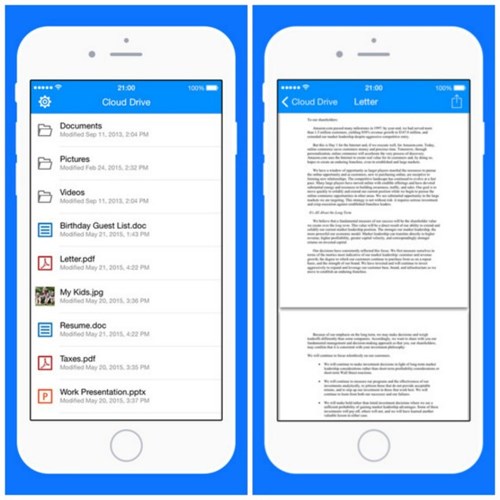
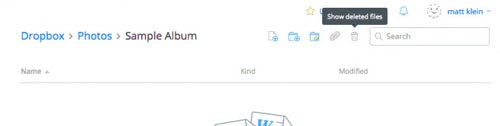
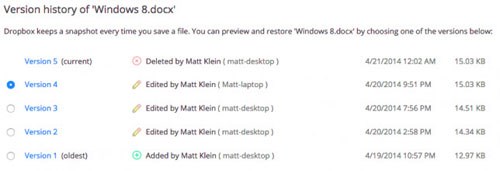
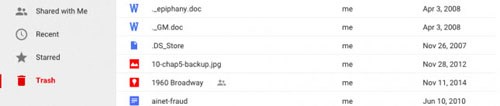
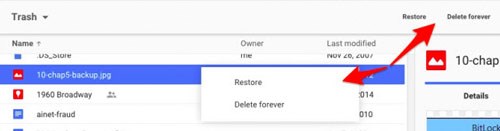
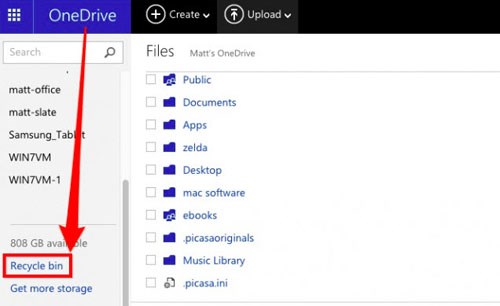
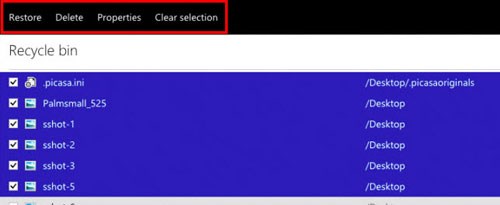
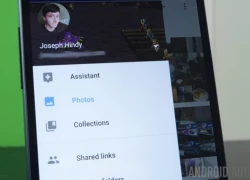 Google Photos: Cái giá của sự miễn phí?
Google Photos: Cái giá của sự miễn phí?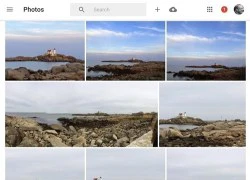 Cách di chuyển hình ảnh và video từ Google Drive sang Photos
Cách di chuyển hình ảnh và video từ Google Drive sang Photos Skype gặp lỗi tự treo khi 'chạm mặt' 8 ký tự
Skype gặp lỗi tự treo khi 'chạm mặt' 8 ký tự Microsoft đang tấn công iPhone từ bên trong
Microsoft đang tấn công iPhone từ bên trong Các biện pháp tăng cường bảo mật dữ liệu trên Dropbox
Các biện pháp tăng cường bảo mật dữ liệu trên Dropbox Chiến lược hất cẳng Amazon, eBay của Google
Chiến lược hất cẳng Amazon, eBay của Google Hoa hậu Việt Nam nghi sắp làm phu nhân hào môn lộ hint rời Sen Vàng?
Hoa hậu Việt Nam nghi sắp làm phu nhân hào môn lộ hint rời Sen Vàng? Lúc hấp hối, anh trai chồng chỉ vào đứa nhỏ đứng ở góc nhà và nói sự thật khiến tôi suy sụp
Lúc hấp hối, anh trai chồng chỉ vào đứa nhỏ đứng ở góc nhà và nói sự thật khiến tôi suy sụp Sao Việt 21/2: Khánh Thi cùng con gái hóa trang thành "cô bé Masha"
Sao Việt 21/2: Khánh Thi cùng con gái hóa trang thành "cô bé Masha" Bức ảnh thân mật giữa đêm của Xoài Non và Gil Lê
Bức ảnh thân mật giữa đêm của Xoài Non và Gil Lê Từ Hy Viên qua đời vẫn không yên: Chồng Hàn "nổi dậy" chống đối gia đình vợ
Từ Hy Viên qua đời vẫn không yên: Chồng Hàn "nổi dậy" chống đối gia đình vợ Sốc: "Bà cả Penthouse" Lee Ji Ah tuyên bố cắt đứt quan hệ với bố mẹ
Sốc: "Bà cả Penthouse" Lee Ji Ah tuyên bố cắt đứt quan hệ với bố mẹ Quý Bình yêu vợ hơn tuổi say đắm, nhắn nhủ cùng nhau "qua bao đắng cay, tay vẫn ghì chặt tay"
Quý Bình yêu vợ hơn tuổi say đắm, nhắn nhủ cùng nhau "qua bao đắng cay, tay vẫn ghì chặt tay" Vợ cũ sao Vbiz gây phẫn nộ vì nghi móc mỉa Hoa hậu Khánh Vân, Vũ Cát Tường và vợ "ngồi không cũng dính đạn"
Vợ cũ sao Vbiz gây phẫn nộ vì nghi móc mỉa Hoa hậu Khánh Vân, Vũ Cát Tường và vợ "ngồi không cũng dính đạn" Taxi đi nhầm đường, nữ sinh nhảy ra khỏi xe vì tưởng mình bị bắt cóc rồi bị đâm tử vong: Tòa tuyên án ra sao với tài xế?
Taxi đi nhầm đường, nữ sinh nhảy ra khỏi xe vì tưởng mình bị bắt cóc rồi bị đâm tử vong: Tòa tuyên án ra sao với tài xế? 'Diễn viên Đình Thế mất ở tuổi 22 mà không kịp nói lời trăng trối'
'Diễn viên Đình Thế mất ở tuổi 22 mà không kịp nói lời trăng trối' Thảm cảnh của ác nữ đẹp nhất màn ảnh: Nghèo túng đến nỗi phải nhặt đồ ăn thừa, nhan sắc tụt dốc thê thảm không nhận ra
Thảm cảnh của ác nữ đẹp nhất màn ảnh: Nghèo túng đến nỗi phải nhặt đồ ăn thừa, nhan sắc tụt dốc thê thảm không nhận ra Vụ thi thể không nguyên vẹn: Lời khai rợn người của gã chồng giết vợ
Vụ thi thể không nguyên vẹn: Lời khai rợn người của gã chồng giết vợ Trước khi qua đời, Kim Sae Ron lên sân thượng khóc nức nở vì lời xin lỗi muộn màng từ phóng viên Hàn
Trước khi qua đời, Kim Sae Ron lên sân thượng khóc nức nở vì lời xin lỗi muộn màng từ phóng viên Hàn Chấn động tin em rể đại gia lợi dụng cái chết Từ Hy Viên công khai có con riêng, danh tính "tiểu tam" lộ diện
Chấn động tin em rể đại gia lợi dụng cái chết Từ Hy Viên công khai có con riêng, danh tính "tiểu tam" lộ diện TP.HCM: Nam thanh niên rơi lầu 4 chung cư trong tình trạng không mặc quần áo
TP.HCM: Nam thanh niên rơi lầu 4 chung cư trong tình trạng không mặc quần áo Truy tố người mẫu lai Đinh Nhikolai tàng trữ trái phép chất ma túy
Truy tố người mẫu lai Đinh Nhikolai tàng trữ trái phép chất ma túy Vợ 3 kém 29 tuổi nhắc Bảo Chung: "Quãng đời còn lại đừng có ai nữa nhé!"
Vợ 3 kém 29 tuổi nhắc Bảo Chung: "Quãng đời còn lại đừng có ai nữa nhé!" Một phụ nữ bị bố của người tình thuê côn đồ tạt axit, đánh gãy chân
Một phụ nữ bị bố của người tình thuê côn đồ tạt axit, đánh gãy chân